android各组件详解- ViewGroup.pdf
### Android各组件详解—ViewGroup #### 回顾与引言 在深入探讨`ViewGroup`之前,我们先简要回顾一下之前所学的基础概念。`View`是Android应用程序中最基本的构建单元,用于创建用户界面的各种控件,如按钮、文本框等。自定义`View`则允许开发者根据自己的需求设计更为复杂的UI组件。`View`的子类扩展了基本功能,使得UI设计更加灵活多变。 #### 第六章:ViewGroup ##### ViewGroup概述 `ViewGroup`作为`View`的一个重要子类,提供了一种管理其内部子组件(可以是`View`或`ViewGroup`)的方式,比如布局和动画等操作。它是构成Android用户界面的核心元素之一,负责组织和管理一组视图,并控制它们之间的相对位置。 ##### 布局方式 在Android中,声明布局可以通过两种主要方式进行: 1. **XML文件中声明UI组件**:这种方式简单直观且易于维护,通过XML文件中的节点元素来对应代码中的UI组件。优点在于提高了代码的可读性和可维护性,同时实现了界面与逻辑的分离。 2. **代码中构造组件**:虽然这种方式更加灵活,但在可读性和维护性方面相对较弱,容易导致界面逻辑与业务逻辑混淆不清。 ##### 盒子模型 `View`和`ViewGroup`都遵循一种称为“盒子模型”的设计理念,其中: - `View`支持内边距(`padding`),但不支持外边距(`margin`)。 - `ViewGroup`同时支持内边距和外边距。 常用的设置方法包括:`setPadding(int left, int top, int right, int bottom)`用于设置四个方向的内边距;`getPaddingLeft()`和`getPaddingTop()`等用于获取特定方向的内边距值。 ##### 常见的ViewGroup子类 `ViewGroup`有多种子类,每种子类都有其独特的布局特点和应用场景: 1. **`AdapterView`**:通常与适配器配合使用,用于展示可滚动的数据集合,例如`ListView`和`GridView`。 2. **`FrameLayout`**:是最简单的布局容器,所有的子视图都会被放置在其左上角,适合用作容器层叠或重叠的场景。 3. **`LinearLayout`**:是最常用的布局类型之一,可以将子元素按照水平或垂直方向排列。 4. **`RelativeLayout`**:允许子视图根据其他视图或父容器的位置进行定位,提供了更多的布局灵活性。 5. **`TableLayout`**:以表格形式展示内容,适用于具有固定列数和行数的表格数据展示。 #### LinearLayout详解 `LinearLayout`是Android中最常用的布局之一,它将自己包含的子元素按照一个方向进行排列,方向有两种: - **水平**:通过属性`android:orientation="horizontal"`设定,子元素从左到右依次排列。 - **竖直**:通过属性`android:orientation="vertical"`设定,子元素从上到下依次排列。 #### TableLayout详解 `TableLayout`用于以表格形式展示内容。它会自动调整行高和列宽,以适应内容的需求。表格的列数取决于每行的最大列数,可以通过添加`TableRow`来表示一行,每行可以包含一个或多个单元格(即`View`组件)。 #### RelativeLayout详解 `RelativeLayout`允许通过指定显示对象相对于其他显示对象或父容器的相对位置来进行布局。这是一种非常灵活的布局方式,特别适合于需要动态调整UI元素位置的应用场景。 #### FrameLayout详解 `FrameLayout`是最简单的容器布局,所有子视图默认都被放置在左上角。这使得`FrameLayout`非常适合用来作为覆盖层或者需要在屏幕某处固定位置显示内容的情况。 #### 总结 通过对`ViewGroup`及其子类的学习,我们可以更深入地理解Android UI的设计理念和实现机制。不同的`ViewGroup`适用于不同的应用场景,了解它们的特点有助于开发者构建出既美观又实用的用户界面。
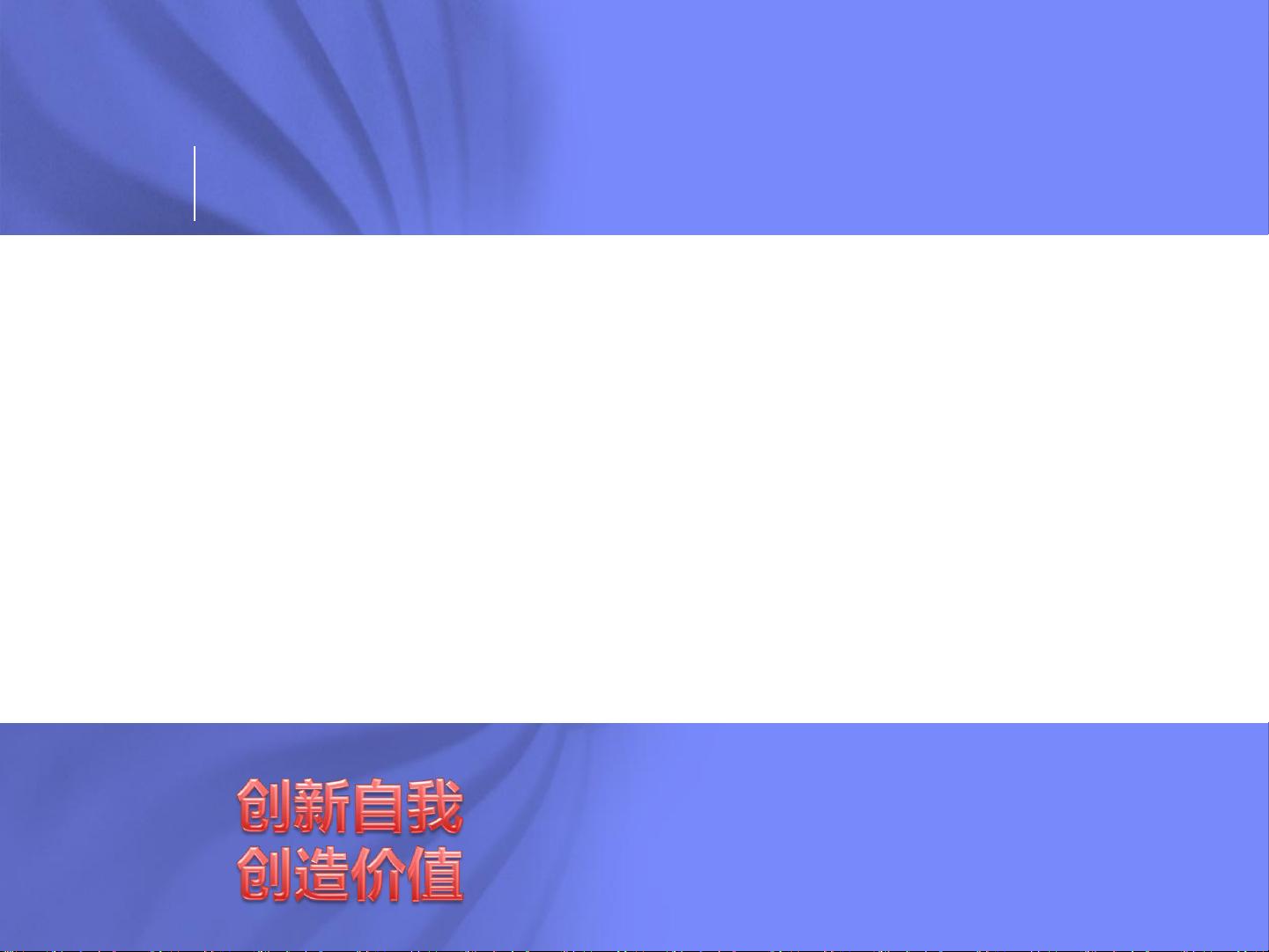
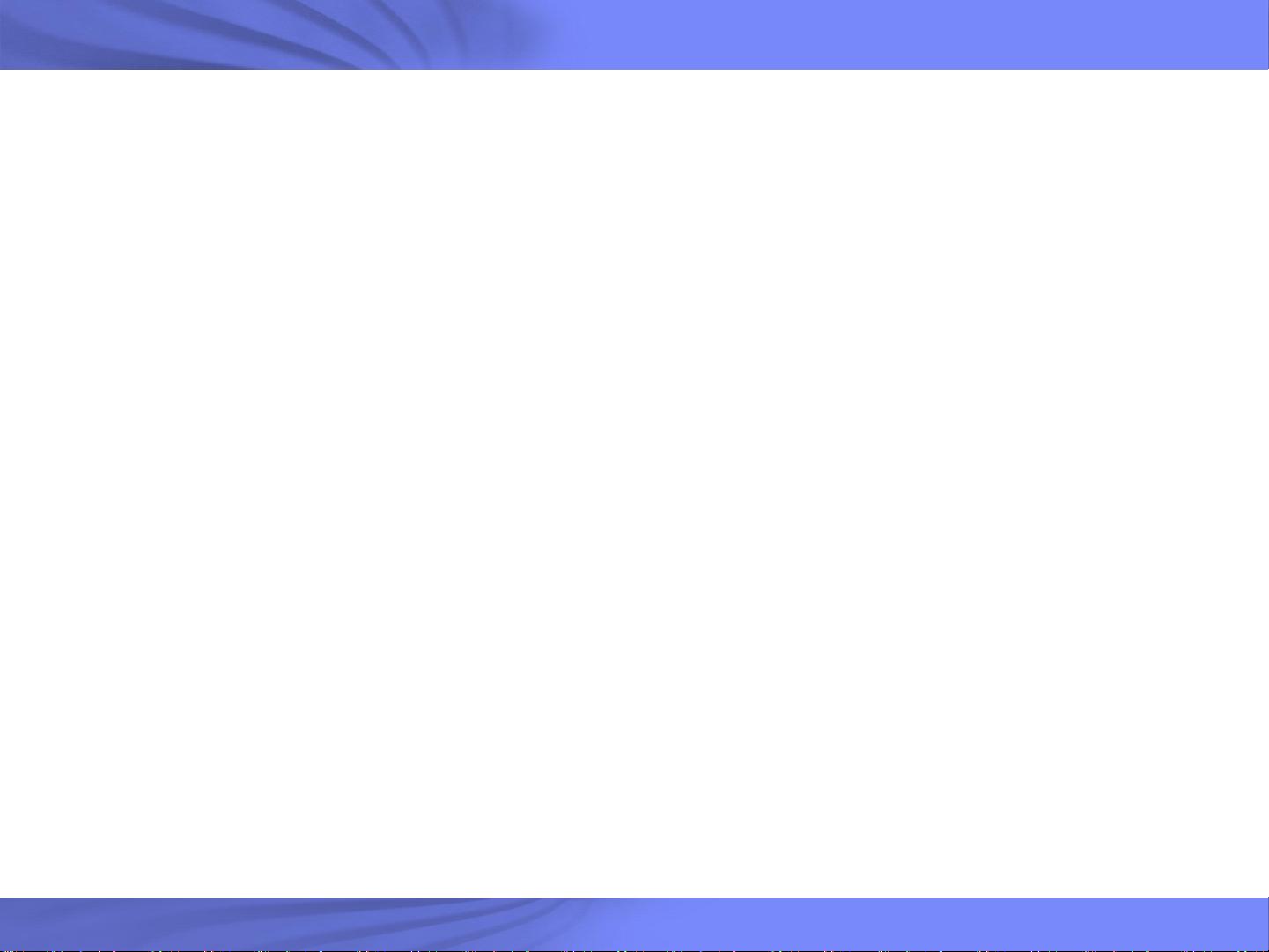
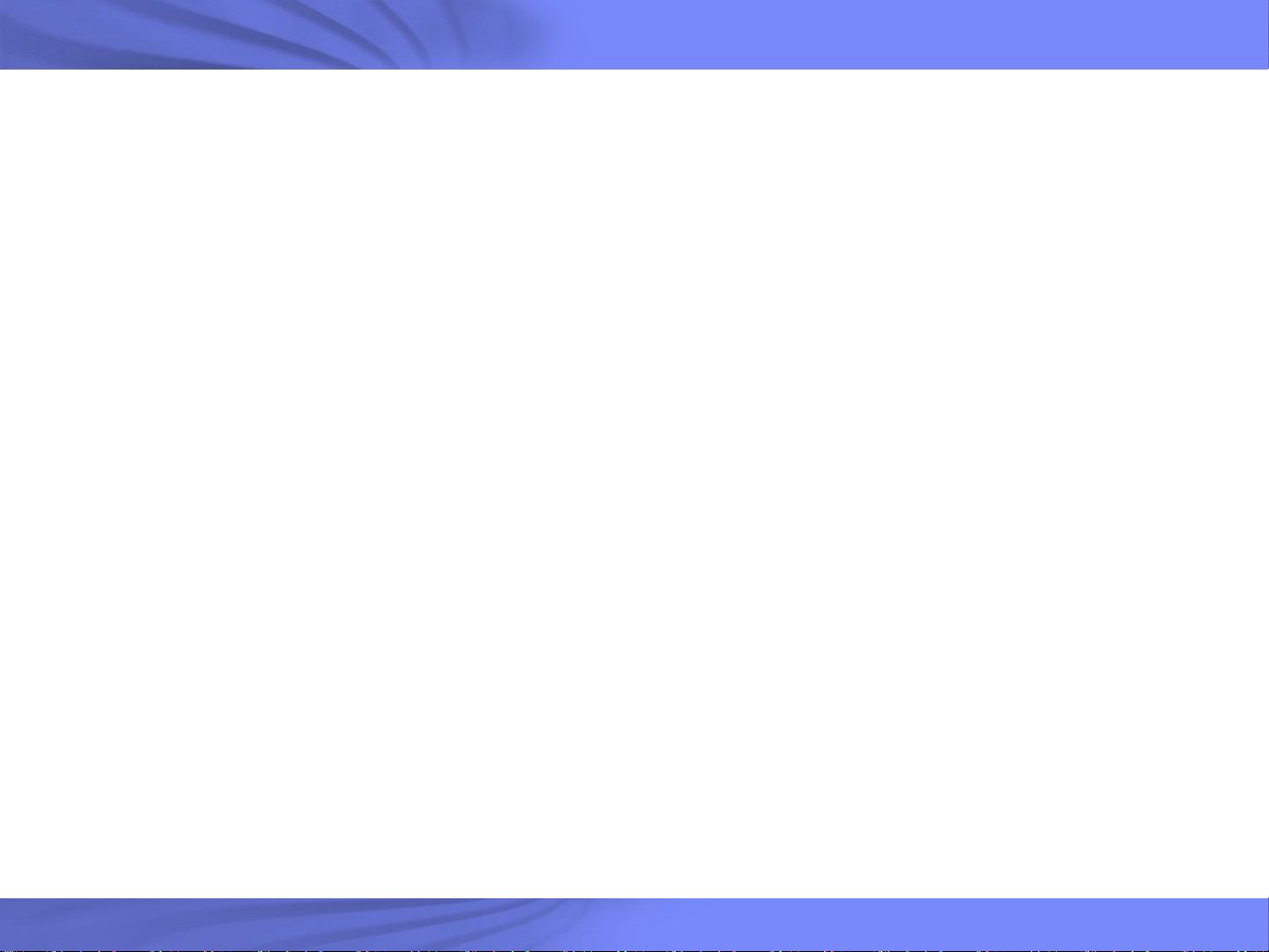
剩余18页未读,继续阅读

- 粉丝: 0
- 资源: 15
 我的内容管理
展开
我的内容管理
展开
 我的资源
快来上传第一个资源
我的资源
快来上传第一个资源
 我的收益 登录查看自己的收益
我的收益 登录查看自己的收益 我的积分
登录查看自己的积分
我的积分
登录查看自己的积分
 我的C币
登录后查看C币余额
我的C币
登录后查看C币余额
 我的收藏
我的收藏  我的下载
我的下载  下载帮助
下载帮助

 前往需求广场,查看用户热搜
前往需求广场,查看用户热搜最新资源


 信息提交成功
信息提交成功